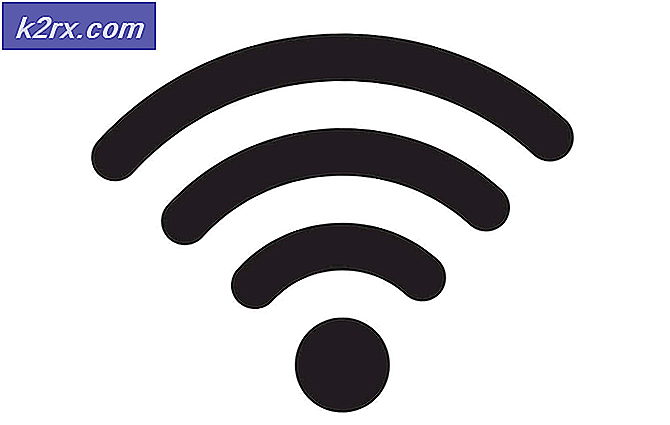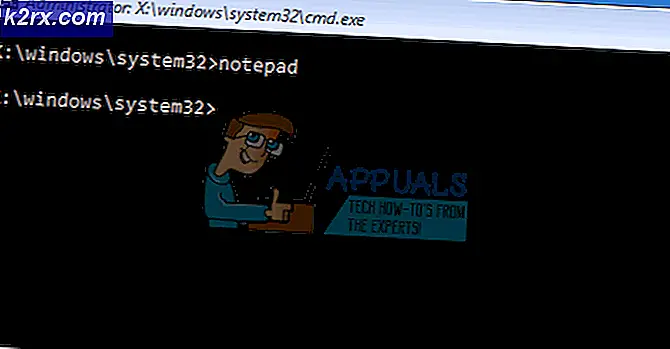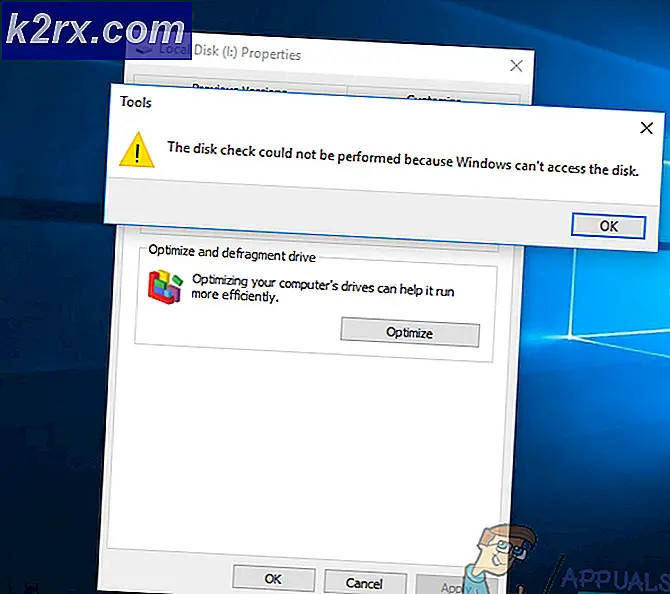Cara Memperbaiki Outlook Unknown Error 0x80040600 di Windows
Beberapa pengguna Windows melihat file ‘Kesalahan Tidak Diketahui 0x80040600'Pesan setiap kali mereka mengirim atau menerima email melalui Outlook. Pengguna lain yang terpengaruh mengatakan bahwa masalah hanya muncul ketika mereka mencoba mengunduh lampiran email dari Kotak Masuk mereka.
Biasanya, kesalahan 0x80040600 adalah sinyal bahwa Anda berurusan dengan file .PST atau .OST yang rusak sebagian. Dalam kasus ini, salah satu cara untuk mengatasi masalah tersebut adalah dengan menggunakan file Alat Perbaikan Kotak Masuk.
Dalam keadaan khusus, Anda mungkin perlu menghapus profil Outlook dan menambahkannya kembali untuk mengatasi pesan kesalahan.
Namun perlu diingat bahwa tergantung pada tingkat kerusakan, Anda mungkin tidak dapat menghapusnya secara konvensional - Dalam hal ini, Anda harus menavigasi ke lokasi file PST atau OST dan mengganti nama file data Outlook atau menghapusnya sepenuhnya untuk memaksa program membuat file baru dari awal.
Menggunakan alat Perbaikan Kotak Masuk
Salah satu penyebab paling umum yang pada akhirnya akan menyebabkan 0x80040600 kesalahan adalah ketidaksesuaian dengan Outlook (file .PST atau .OST). Ini adalah file email penting yang menyimpan informasi penting yang dibutuhkan Outlook untuk menyinkronkan file Anda secara real-time.
Jika file ini rusak, aplikasi email yang Anda gunakan (dalam hal ini Outlook) tidak akan dapat berkomunikasi dengan server email.
Jika skenario ini berlaku untuk situasi Anda saat ini, Anda harus dapat memperbaiki masalah dengan memperbaiki file .PST atau .OST yang rusak dengan utilitas Alat Perbaikan Kotak Masuk. Beberapa pengguna yang terpengaruh telah mengonfirmasi bahwa setelah melakukan prosedur ini dan memulai ulang komputer mereka, file ‘Kesalahan Tidak Diketahui 0x80040600‘Berhenti muncul ketika mereka mencoba mengirim email atau mengunduh lampiran email.
catatan: Bergantung pada versi Outlook yang Anda gunakan, lokasi alat perbaikan ini akan berbeda (disertakan dengan setiap versi Outlook terbaru). Tetapi instruksi di bawah ini telah diuji dan seharusnya berfungsi untuk Outlook 2013 dan yang lebih lama.
Berikut panduan cepat untuk memperbaiki File Outlook (.PST atau .OST) menggunakan Alat Perbaikan Kotak Masuk:
- Pastikan Outlook dan semua proses terkait ditutup sepenuhnya.
- Kunjungi tautan ini (sini) dan unduh Alat Perbaikan Kotak Masuk. Tunggu dengan sabar hingga unduhan selesai, lalu klik dua kali pada file yang dapat dieksekusi.
- Setelah Anda mendapatkan tautan pertama, klik Maju hyperlink dan pastikan kotak tersebut terkait dengan 'Terapkan perbaikan Secara Otomatis'Dicentang. Setelah Anda melakukan ini, klik Lanjut untuk bergerak maju.
catatan: Jika program tidak terbuka dengan Hak istimewa administratif secara default, klik Jalankan sebagai administrator dan klik Iya pada Kontrol Akun Pengguna (UAC) cepat.
- Mulai utilitas dengan mengklik Lanjut dan tunggu hingga pengoperasian selesai. Jika masalah teridentifikasi, utilitas secara otomatis akan merekomendasikan strategi perbaikan yang layak.
- Setelah Anda berada di dalam menu Perbaikan Kotak Masuk Microsoft Outlook, klik Jelajahi, kemudian arahkan ke lokasi penyimpanan file .PST / .OST Anda.
catatan: Lokasi default file Outlook Anda adalah C: \ Users \ \ AppData \ Local \ MicrosoftOutlook.Namun akan berbeda jika sebelumnya Anda sudah menyetel lokasi khusus.
- Setelah operasi selesai, mulai ulang Outlook lagi dan lihat apakah masalahnya sudah diperbaiki.
Jika Anda masih mengalami hal yang sama 0x80040600 kesalahan, pindah ke perbaikan potensial berikutnya di bawah ini.
Menghapus profil Outlook
Jika memperbaiki file PST / OST tidak memperbaiki file 0x80040600 kesalahan, Anda harus mencoba membuat ulang profil email yang digunakan Outlook secara default. Ini seharusnya menyelesaikan masalah jika beberapa jenis data sementara yang disimpan secara lokal menyebabkan masalah.
Namun perlu diingat bahwa dengan mengikuti metode ini, Anda juga akan kehilangan data apa pun yang saat ini disimpan di profil Outlook Anda.
Jika Anda memutuskan untuk menggunakan metode ini, ikuti langkah-langkah di bawah ini. Instruksi harus dapat diterapkan terlepas dari versi Windows yang Anda gunakan.
- Tutup Outlook dan layanan terkait.
- Buka a Lari kotak dialog dengan menekan Tombol Windows + R. Selanjutnya, ketik ‘Control.exe’ dan tekan Memasukkan untuk membuka jendela Panel Kontrol Klasik.
- Setelah Anda berada di dalam menu Panel Kontrol klasik, gunakan fungsi penelusuran di pojok kanan atas untuk menelusuri 'surat'. Selanjutnya, klik Mail dari daftar hasil.
- Dari utama Surat Jendela penyetelan, mulailah dengan mengklik Tampilkan Profil tombol terkait dengan Profil.
- Di dalam menu Mail, pilih Pandangan profil yang Anda gunakan secara aktif (dan mengalami masalah) dan klik Menghapus tombol.
- Saat ditanya konfirmasi penghapusan profil, klik Iya untuk menyelesaikan operasi.
- Mulai Outlook sekali lagi dan konfigurasikan email Anda dari awal. Karena Anda sebelumnya telah menghapus profil lama, klien email akan membuat profil .OST atau .PST baru dan melampirkannya ke profil baru segera setelah Anda selesai masuk dengan kredensial email Anda.
- Coba kirim email lagi dan lihat apakah Anda masih menjumpai hal yang sama 0x80040600 kesalahan.
Jika Anda masih mengalami masalah yang sama, lanjutkan ke perbaikan potensial berikutnya di bawah.
Mengganti nama atau Menghapus file .PST / .OST
Ingatlah bahwa file data Outlook yang dilampirkan ke akun email Anda rusak, klien email mungkin tidak dapat menghapusnya secara konvensional. Jika ini kasusnya dalam situasi Anda, Anda masih akan mengalami kesalahan yang sama karena Outlook akan melanjutkan menggunakan file .PST atau .OST yang sama saat berikutnya Anda menyambungkan Outlook dengan akun email Anda.
Jika skenario ini berlaku, Anda harus mencoba untuk menghapus file data Outlook atau mengganti namanya secara manual untuk memaksa program membuat contoh baru dari awal.
Berikut panduan cepat untuk menghapus atau mengganti nama file data Outlook secara manual:
- Buka File Explorer dan navigasikan ke lokasi berikut secara manual atau dengan menempelkan seluruh alamat di bilah navigasi dan menekan Memasukkan:
C: \ Users \ * YourUser * \ AppData \ Local \ Microsoft \ Outlook
catatan: Ingatlah itu * YourUser * hanyalah sebuah placeholder. Gantilah dengan nama pengguna Anda sendiri.
Catatan 2: Jika Anda ingin menavigasi ke lokasi secara manual, perlu diingat bahwa folder Data aplikasi tidak terlihat secara default. Untuk membuatnya terlihat, akses Melihat tab dari bilah pita di bagian atas dan pastikan bahwa kotak terkait dengan Item Tersembunyi diperiksa. - Setelah Anda sampai ke lokasi itu, Anda memiliki dua opsi - Opsi yang lebih mudah adalah cukup klik kanan pada file PST / OST dan pilih Menghapus dari menu konteks untuk menyingkirkannya.
catatan: Selain itu, Anda dapat mengganti nama file dengan '.Tua'Untuk memaksa Outlook membuat profil baru dari awal. Namun perlu diingat bahwa untuk dapat melihat ekstensi, Anda harus mengaktifkan Ekstensi nama file dari Melihat tab.
- Sambungkan akun email Anda dengan Outlook sekali lagi dan lihat apakah Anda dapat mengirim atau menerima email tanpa mengalami file0x80040600 kesalahan.


![[Perbaiki] Kesalahan 'Hard Drive 1720-SMART Mendeteksi Kegagalan yang Segera Terjadi'](http://k2rx.com/img/101827/fix-error-1720-smart-hard-drive-detects-imminent-failure-101827.jpg)